Una forma de pensar en el Sistema de nombres de dominio (o DNS) es como la guía telefónica de Internet: los servidores DNS le dicen a su máquina a qué direcciones de dominio deben apuntar los nombres de dominio.
Por ejemplo, cuando navega a Google en su navegador web (a través de google.com), ese dominio lo señala a 172.217.5.110. En su lugar, escriba esta IP en la barra de direcciones de su navegador y verá que lo lleva a Google.

Como puede imaginar, la base de datos que le dice a nuestras máquinas qué puntos de dominio a qué IP se actualiza y cambia constantemente. El proceso de resolución de DNS, manejado por su servidor DNS, es uno de los primeros puntos críticos que su navegador encuentra cuando regresa una página web.
Si nunca ha cambiado su proveedor de DNS o está utilizando uno proporcionado por su ISP , podría conducir a velocidades más lentas. Peor aún, especialmente con los ISP locales y de mercados pequeños, su servidor DNS podría estar publicando anuncios y otro contenido que usted no estaría viendo.
En este artículo, hablemos sobre cómo puede cambiar manualmente su Proveedor de DNS y algunas de las alternativas más confiables a las que puede cambiar.
Cómo cambiar su servidor DNS en Windows
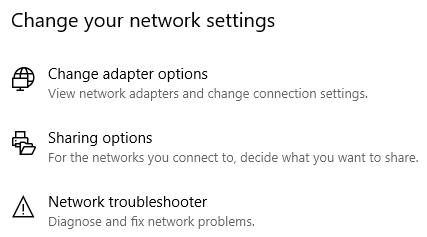
Esta ventana emergente debería mostrar todos sus adaptadores de red. Aquí, deberá identificar qué adaptador (s) utiliza con más frecuencia y / o con los que está conectado actualmente a Internet.
In_content_1 all: [300x250] / dfp: [640x360]->Si no cambias a menudo los adaptadores de red, el que buscas probablemente se llamará Etherneto Wi-Fi.
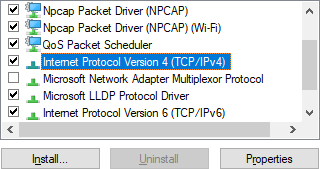
La ventana que pops us es donde podrás cambiar tu servidor DNS. La mitad inferior de esta ventana es con lo que trataremos.
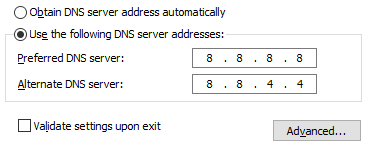
En la captura de pantalla anterior, he completado en una dirección de servidor DNS preferida y alternativa para mostrar cómo deberían aparecer. En este punto del proceso, deberá tomar la decisión de qué servidor DNS es mejor para usted.
Hagamos una pausa aquí para hablar sobre sus opciones.
Servidores DNS recomendados para usar
En 2015, los consejos técnicos en línea publicaron un artículo sobre el mejores servidores DNS públicos gratuitosQue esMi servidor DNS. Si bien estas opciones aún son viables, algunos nuevos proveedores de DNS han aparecido desde entonces.
Veamos tres de las mejores y más confiables opciones de la actualidad.
DNS público de Google
Los beneficios de usar DNS público de GoogleQue esMi servidor DNS incluyen anycast servidores de enrutamiento, sobreaprovisionamiento para proteger contra ataques de denegación de servicio y servidores de equilibrio de carga.
A diferencia de muchos otros proveedores de DNS, el DNS público de Google no bloquea ni filtra las solicitudes de DNS a menos que la circunstancia se considere extrema.
Direcciones IPv4 de DNS público de Google:
Direcciones IPv6 DNS de GooglePublic:
OpenDNS
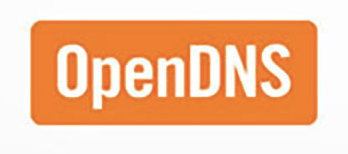
OpenDNSQue esMi servidor DNS es un proveedor de DNS público eso existe desde 2005. Uno de sus principales atractivos es la protección contra sitios web maliciosos que pueden estar relacionados con phishing o malware.
OpenDNS proporciona otras opciones de filtrado de contenido, como los controles parentales de FamilyShield, que pueden usarse para bloquear sitios que contienen pornografía.
Direcciones OpenDNSIPv4:
Direcciones OpenDNSIPv6:
Cloudflare DNS
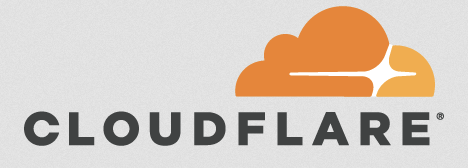
Flama de nubeQue esMi servidor DNS se conoce desde hace años debido a su CDN y servicios de mitigación DDoS. En abril de 2018, Cloudflare anunció que había adquirido la prestigiosa dirección 1.1.1.1 y comenzaría a usarla para su servicio de DNS público.
Se anuncia como el "servicio DNS para el consumidor más rápido y con mayor privacidad", y afirma que procesa las consultas más del doble de rápido que el DNS público de Google.
Direcciones CloudflareIPv4:
CloudflareIPv6 direcciones:
Estas son las tres opciones de proveedores de DNS más confiables. Si bien muchos pueden hacer afirmaciones con respecto a la velocidad y el rendimiento, esto variará según las ubicaciones. Recomiendo encarecidamente que pruebe cada uno de ellos y compruebe si puede notar alguna diferencia.
Si desea buscar una forma automatizada de determinar qué proveedor de DNS es el más rápido para su conexión, Help Desk Geek previamente publicado un artículo sobre servicios públicosQue esMi servidor DNS.
Establezca y valide su servidor DNS
Una vez que haya elegido un proveedor de DNS, ingrese las direcciones preferidas y alternativas en la ventana abierta anteriormente. Asegúrese de marcar también la casilla de verificación junto a la opción Validar configuración al salirpara que Windows ejecute una comprobación rápida para asegurarse de que sus servidores DNS funcionan correctamente.
Cuando termine, le recomiendo que consulte para cambiar sus servidores DNSQue esMi servidor DNS sitio web para hacer una segunda verificación.
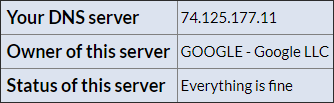
Si todo se ve bien, ¡felicidades! Recuerde, es una buena práctica probar varios proveedores de DNS diferentes: el rendimiento difiere en función de muchos factores, y esta es la única forma real de determinar cuál es el mejor para su caso.